La gestión de referencias y el estudio de papers es una actividad que consume mucho tiempo a los investigadores, por eso recomiendo apoyarse en sistemas que faciliten esta tarea y nos ahorren tiempo.
Para usar Mendeley necesitas descargar la versión de escritorio o conectarte online. Una vez añadidos los archivos que necesites, puedes añadir notas y subrayar la información importante, para después compartirla con tus coautores, así como añadir citas a tus investigaciones.
A continuación, te voy a comentar cómo usar Mendeley, y cuáles son las funciones más básicas y útiles dentro de tu carrera investigadora.
Mendeley desktop
Cuando hablamos de usar Mendeley, casi siempre nos referimos a la versión de escritorio que se ha de descargar porque es la que mayor utilidad aporta.
Para contestar a dónde se puede usar Mendeley, la respuesta es o en tu ordenador con la versión de escritorio, u online, multidispositivo, aunque en versión móvil tiene sus limitaciones.
En resumen, Mendeley es el gestor por excelencia de referencias bibliográficas que facilita la vida diaria de los investigadores, y es por ello que llevo usándolo desde que comencé mi carrera investigadora en 2015.
A continuación, voy a comentarte paso por paso cómo usar Mendeley en la versión de escritorio.
1 – Añadir documentos a Mendeley
Para añadir documentos a la versión de escritorio de Mendeley lo puedes hacer de la forma clásica, añadiendo documentos ya guardados en tu ordenador, o a través de Mendeley Web Importer, desde el navegador.
Este es el primer paso para usar Mendeley, tener archivos, en el caso de los investigadores artículos científicos, para trabajar con ellos.
Te voy a explicar cómo hacerlo desde la versión de ordenador, si quieres saber cómo hacerlo desde Mendeley Web Importer visita este otro artículo donde te cuento cómo instalarlo y usarlo para añadir documentos directamente desde internet.
Lo primero que tienes que hacer es tener en tu ordenador el archivo o archivos que quieres añadir.
Una vez lo tengas, debes pulsar «Add» como indica la foto, donde puedes elegir añadir un solo archivo o una carpeta.
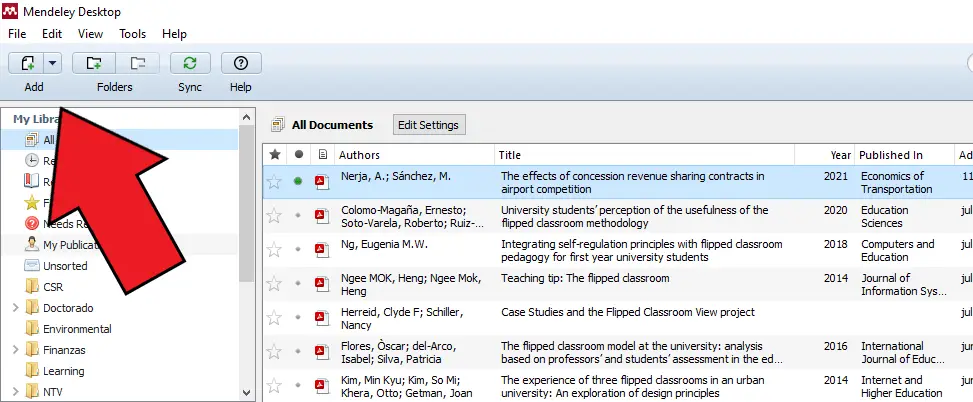
Esta función es muy útil para aquellos que trabajaban anteriormente con carpetas (conozco a más de uno) en el ordenador, y es que te permite subirlo todo directamente con un solo clic.
Si son artículos científicos ya publicados, Mendeley directamente reconoce los datos necesarios del artículo que aparecen en la parte central de la aplicación.
Recoge datos como el nombre de los autores, el título, el año de la publicación, la revista, el abstract, las keywords o el DOI.
En caso de que algún archivo no se reconozca, siempre puedes añadir los datos manualmente.
Por cierto, no te olvides de pulsar el botón «Sync», que se sitúa a la derecha de «Add», cada vez que modifiques algo, porque así se sincronizan todos los cambios, tanto si trabajas online o en la versión escritorio.
2 – Organiza tus documentos por carpetas
Lo que más me gusta de Mendeley es que permite organizar documentos de una forma sencilla.
Directamente, una vez introduzcas los artículos, hace una clasificación por autor, keywords y revistas.
Pero el potencial que veo yo es que puedes hacer tu propia clasificación, incluso te aconsejo crear una carpeta por cada artículo que estés escribiendo donde incluyas las referencias, que luego te servirá para generar un archivo de citas.
En la imagen anterior, puedes ver cómo en la columna izquierda hay carpetas generadas por mí, a las que puedes añadir a su vez subcarpetas, y así sucesivamente.
Lo bueno de todo, es que, aunque la organización no sea perfecta, siempre podrás hacer búsquedas que te permitan encontrar artículos mucho más rápido, e infinitamente más rápido si tu anterior organización era con carpetas en tu ordenador.
A mí toda la organización y la búsqueda me ayuda muchísimo en el trabajo de escribir y referenciar, ya que puedo encontrar artículos útiles para mis investigaciones a golpe de clic.
3 – Trabaja sobre tus documentos
Un elemento característico de Mendeley es que te permite trabajar sobre los artículos in situ, y tener toda la información siempre disponible y online en cualquier dispositivo.
Esta es una gran ventaja, ya que se acabó el hecho de tener cientos de papers en carpetas físicas y buscar y no encontrar lo que buscabas.
Yo me he encontrado con un artículo impreso más de una vez, y haciendo el trabajo de investigación por duplicado.
Con la siguiente imagen de ejemplo podremos ver todas las funcionalidades:
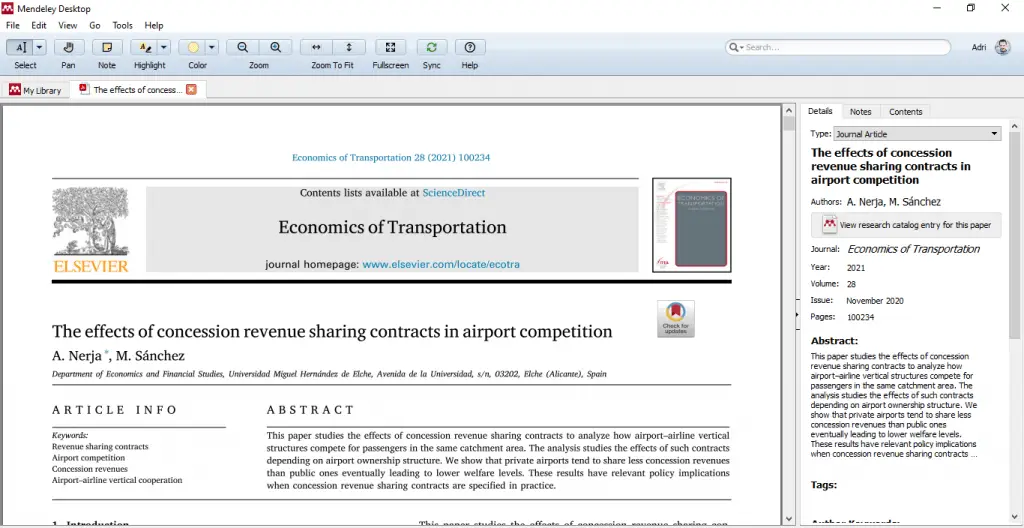
En la parte central aparece el artículo (en este caso he puesto uno mío), sobre el que podrás trabajar aplicando cualquier acción del menú de herramientas superior.
Pero antes de entrar en ello, en la barra lateral derecha, se aprecian tres pestañas:
- Details: donde aparecen los detalles del artículo (estos detalles se rellenan automáticamente una vez introduces el archivo).
- Notes: donde se recogen todas las notas que vas añadiendo al texto.
- Contents: aquí aparece el esquema del artículo con las secciones y subsecciones.
Si echas un vistazo al menú de herramientas, puedes ver que la mayoría de ellas son útiles para visualizar el documento, como la lupa para aumentar o disminuir el tamaño, o si quieres verlo a pantalla completa o ajustado.
Pero lo más relevante para tu trabajo son las acciones de añadir una nota (Note) y subrayado (Highlight), además de que puedes elegir el color del mismo.
Lo bueno, a su vez, es que no necesitas pinchar continuamente el menú de herramientas superior, porque al seleccionar una parte del texto, en el cursor ya te aparecen estas opciones, lo que facilita y agiliza mucho el trabajo de tomar notas.
Por último, te repito que no te olvides de sincronizar (Sync) para que todos tus avances estén visibles en modo online y móvil.
4 – Cita los artículos
La mayoría de artículos que trabajamos, los citamos en algunas de nuestras investigaciones, y eso puedes hacerlo directamente desde Mendeley.
Pero por ahora, te voy a mostrar cómo conseguir el texto para citar un artículo.
Para ello, desde la librería selecciona un artículo y pincha en el botón derecho, selecciona «Copy as», y aparecen tres opciones:
- Formatted Citation: que es el texto de una cita que puedes añadir en tu sección de referencias.
- LaTeX Citation Command: que copia el comando para citar en LaTeX y debe estar sincronizado con un documento BibTex, por ejemplo, \cite{Nerja2021}.
- BibTex Entry: que no es más que el comando para incluir en el archivo de referencias.
De este modo sencillo podrás citar todos los documentos necesarios y dependiendo de cuál sea el formato que uses, yo siempre trabajo en LaTeX.
5 – Trabaja en grupo
Es muy común que las investigaciones se hagan con más personas, es por ello que a veces se vuelve complicado y tedioso el pasarse artículos, añadir nuevos, compartir, etc. de tal modo que caemos en la ineficiencia de compartir numerosos correos electrónicos de ida y vuelta.
Mendeley te permite compartir esos artículos con tus compañeros de tal modo que todo esté centralizado y no haga falta hacerlo a través de sistemas menos automáticos.
Los grupos privados de Mendeley permiten compartir PDF’s, textos subrayados y notas con todos los miembros del grupo.
Para crear un grupo, tan solo has de hacer scroll en la barra lateral izquierda y encontrarás la sección «Groups» con la opción de crear uno.
Tan solo debes poner el nombre al grupo, escribir los correos electrónicos de los miembros del grupo, y añadir artículos al grupo, simplemente haciendo drag & drop.
El resto de miembros del grupo recibirán un correo para aceptar formar parte del grupo, pero eso sí, deberán de trabajar también con Mendeley.
Cualquier cambio que hagáis, no olvidéis de dar a sincronizar para que el resto pueda verlo.
Cómo usar Mendeley en el navegador
Aunque la versión de escritorio me parece la mejor que hay, poder trabajar online es una gran ventaja.
Los investigadores solemos tener varios puntos de trabajo, y a veces no contamos con nuestro propio terminal, además de que los portátiles cada vez tienen una menor capacidad, puesto que son más pequeños, y a veces necesitamos acceder a través de Google.
En realidad, se puede hacer lo mismo a través del navegador que en la aplicación de escritorio, tan solo que la interfaz cambia, y sí o sí necesitas conexión a internet.
Eso sí, para entrar debes ir a la web de Mendeley e iniciar sesión.
Así se ve la librería:

En este caso, se carece de barra lateral derecha que aparece si se clica cualquier artículo y donde se puede observar la misma información que antes con aquellas tres pestañas.
Al seleccionar un artículo, se abre una nueva interfaz para poder trabajar con él:
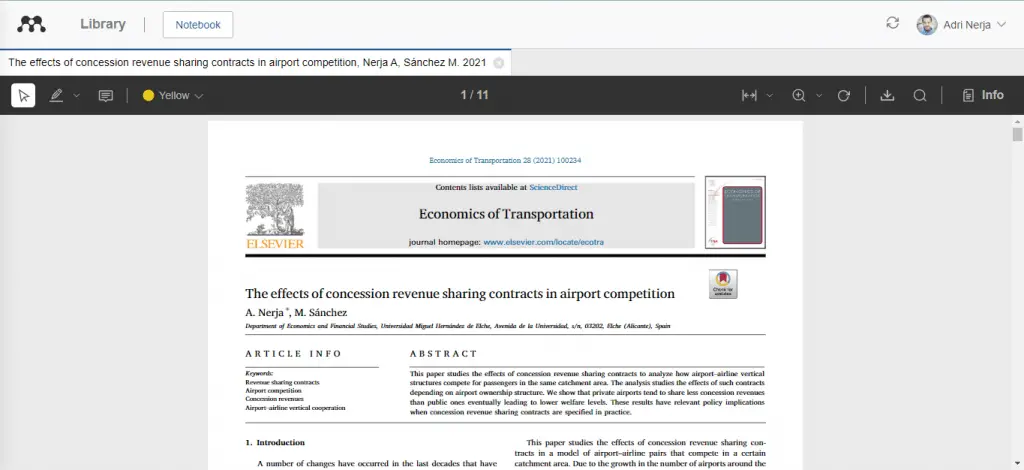
Como antes se pueden poner notas y subrayar, pero hay una diferencia que he encontrado, y es que en este caso no está disponible el esquema del artículo.
Tampoco es que sea algo muy útil, pero siempre viene bien para darle una lectura rápida.
Otro cambio es que las sincronizaciones son automáticas, pero también puedes pulsarle al botón de sincronizar que se encuentra al lado de la foto y el nombre en el margen superior derecho.
Y con respecto a las citas, desaparece la opción de generar el LaTeX Citation Command.
En definitiva, lo uses como lo uses, Mendeley te permite trabajar en tus investigaciones de forma más fluida y en grupo, además, al estar todo conectado te ahorra tiempo, del que carecemos los investigadores.
Busca artículos en Mendeley
Si alguna vez te has preguntado cómo buscar en Mendeley artículos, es muy sencillo a la par de útil, y es una opción que solo te ofrece la versión online.
Basta con visitar la web de Mendeley para encontrar la opción.
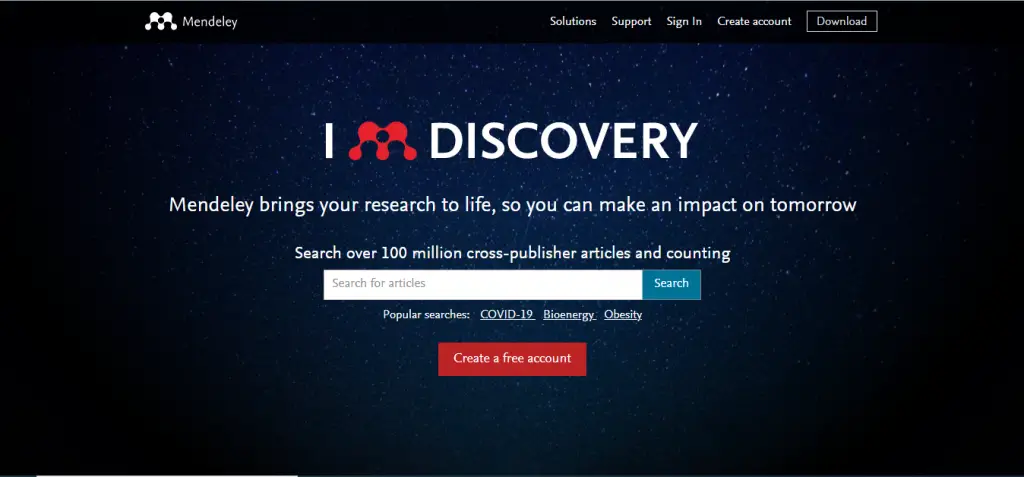
Y también es la primera opción que aparece al iniciar sesión online.
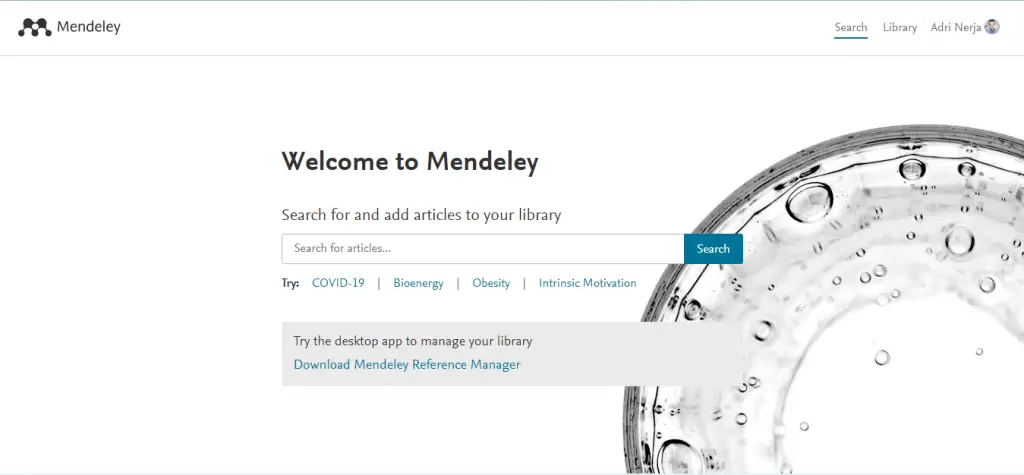
Si buscas un artículo cualquiera te ofrece varias opciones, veámoslas:
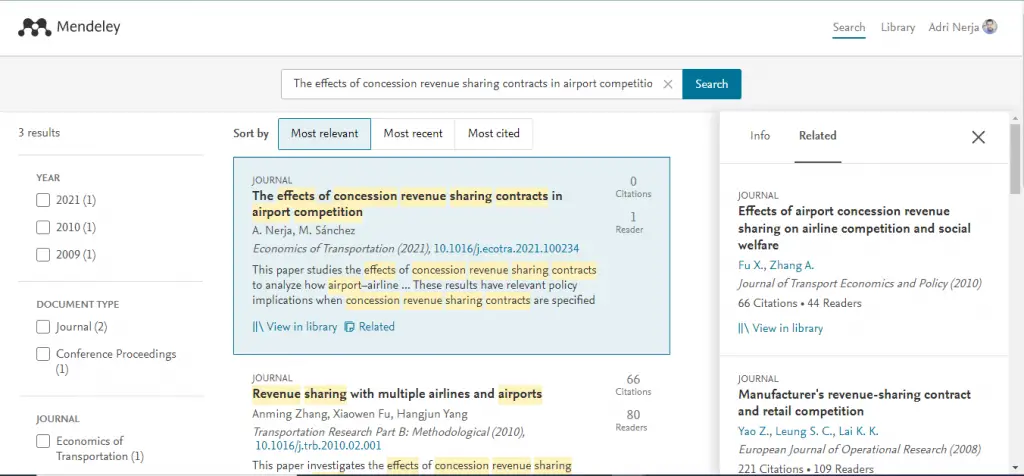
Lo primero que aparece es información básica de los artículos, y la barra lateral izquierda te permite filtrar los resultados para una búsqueda avanzada.
Luego, en el centro de la pantalla, cada artículo te permite ver el artículo en la librería, opción solo visible en el caso de que tengas la sesión iniciada y el artículo previamente guardado.
En el caso de que no tengas el artículo en la librería, la opción «View in library» se convierte en «+Add to library».
El problema en este caso, es que si no es un artículo en abierto, no se guarda el PDF, y por ello es preferible añadir artículos manualmente o a través de Mendeley Web Importer.
Por último, ofrece una gran opción, que es ver artículos relacionados pulsando en «Related», aspecto muy a valorar en el proceso de revisión bibliográfica.
Como se observa en la anterior foto, esta información se muestra en una barra lateral derecha emergente.
Cuál es tu opción preferida de Mendeley
La mía es la opción de escritorio, parece que lo tengo siempre a mano, pero entiendo que la online es una gran opción por la conectividad que permite.
Sea cual sea, Mendeley es la mejor opción que he encontrado yo para gestionar las referencias y trabajar sobre los artículos, ya que con el tiempo se va generando un repositorio de artículos difícil de gestionar.
Si todavía no has empezado, antes de ayer era el mejor momento hacerlo.
Espero que te haya sido útil esta información sobre cómo usar Mendeley y cualquier duda, sugerencia o pregunta, deja tu comentario.
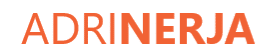
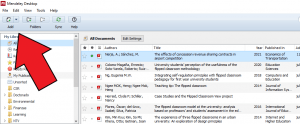
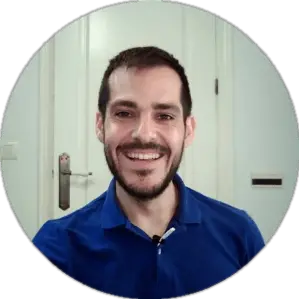
excelente información, gracias!